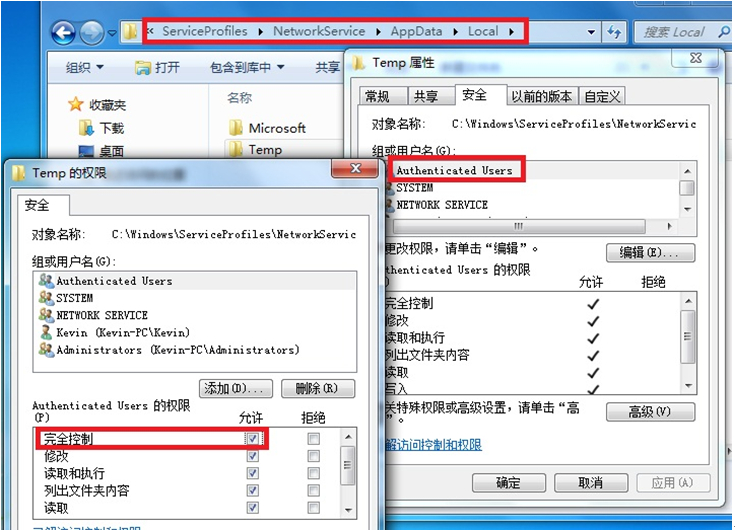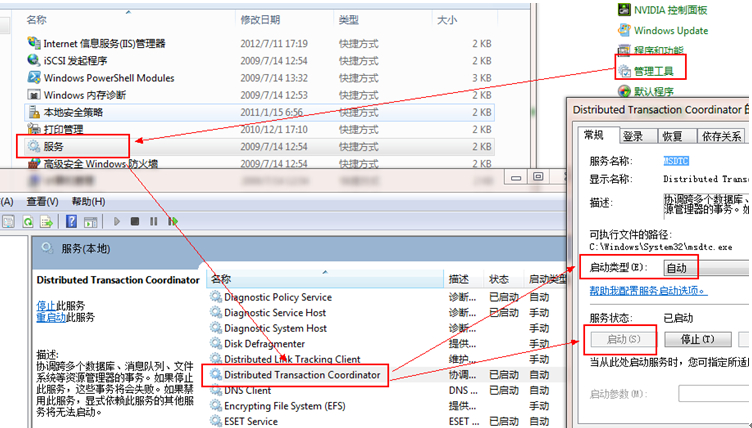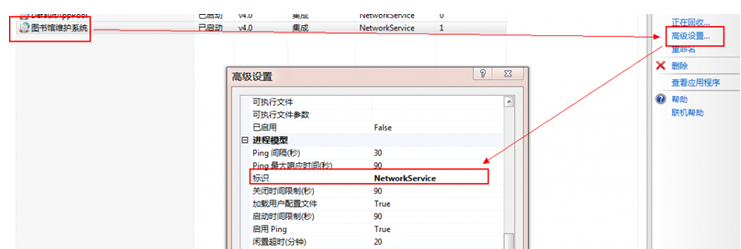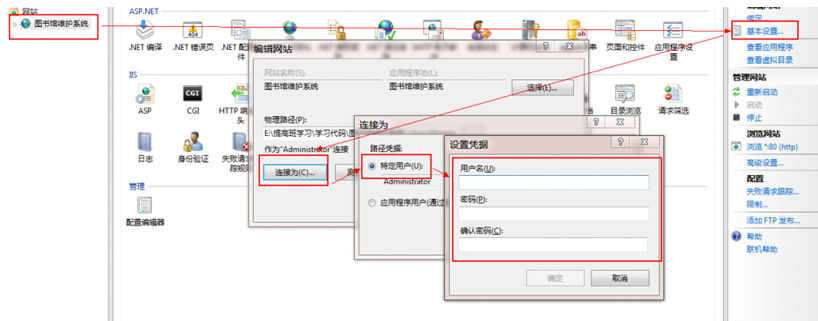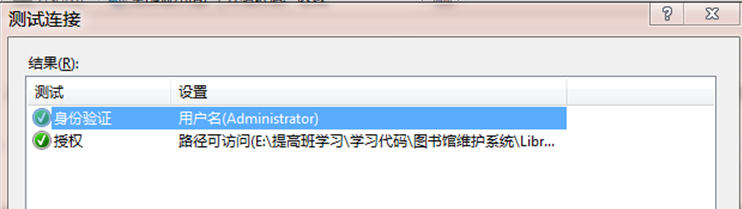在Windows7电脑上完成IIS配置后,静态页面能打开了,但是打开ASP却提示500错误,怎么办呢? 下面就此问题小编整理了解决方法,现小编给大家以电脑公司Win7旗舰版系统为大家演示具体设置如下:
1、进入以下目录“C:\Windows\ServiceProfiles\NetworkService\AppData\Local”(如果进入C:\Windows\ServiceProfiles\NetworkService目录中没有AppData文件夹时就直接在地址栏输入以上目录进入)。
2、右键- “Temp”文件夹选择属性,在打开的属性窗口中切换到“安全”标签页,选择Authenticated Users这个用户(如果没有的话,依次点击:编辑-->添加-->高级-->立即查找-->选中Authenticated Users这个用户-->确定-->确定-->把“完全控制”勾上-->确定-->确定) 。
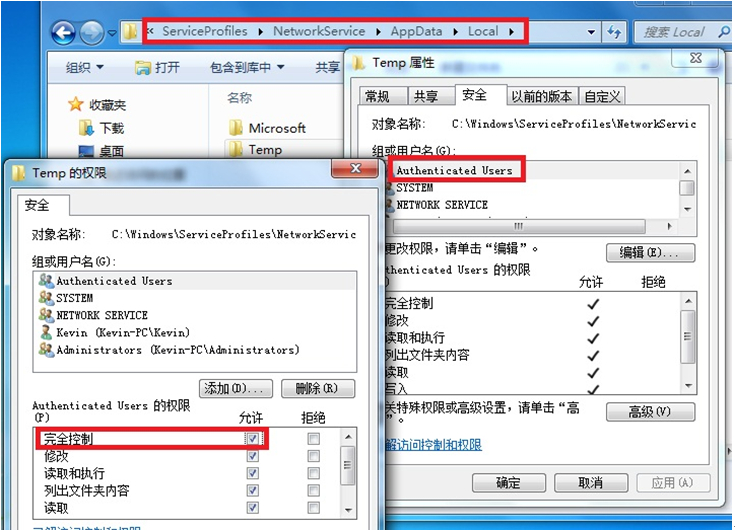
3、进入Internet信息IIS服务管理器,在开始菜单中搜索IIS就出来了,然后双击ASP

4、展开“行为”选项,把“启用父路径”改为“Ture”,点击右侧“应用” 。
5. 开启容易被忽略的服务 :依次点击进入“控制面板——管理工具——服务——DistributedTransaction Coordinator” 。把此服务设置成自动,同时启动它 。
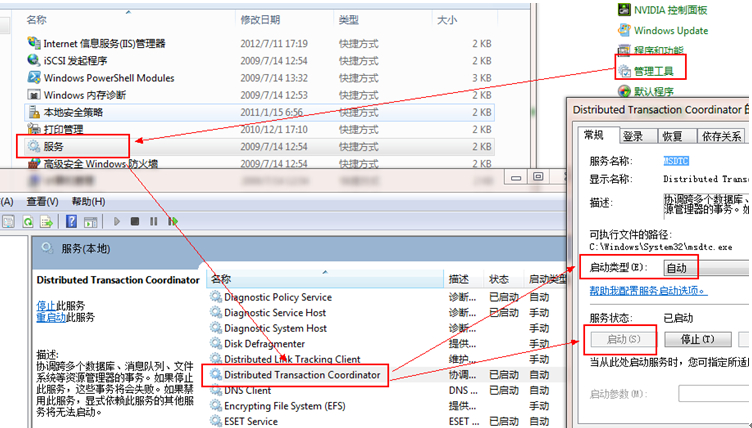
6、修改网络权限配置 :
a、将网站应用池进程标识修改为:NetWorkService ,如图示。
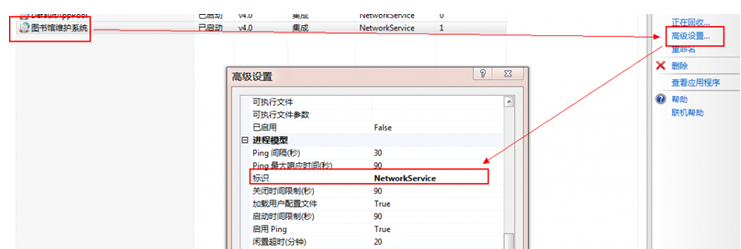 b
b、配置连接为特定用户的身份信息 ,用户名填写系统当前用户的登录用户名,密码填写系统当前用户的登录密码 ,如图示。
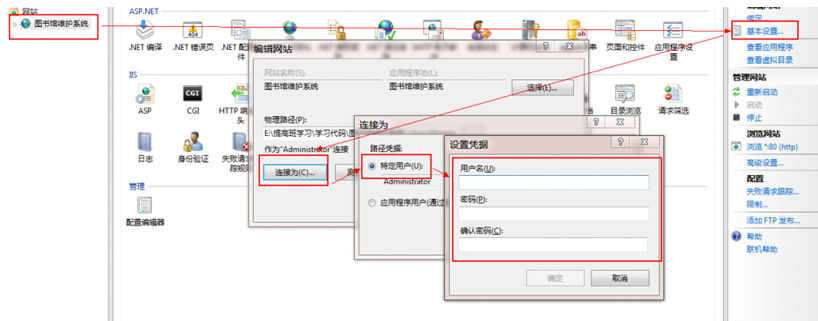
c、权限配置好了之后,点“连接为”旁边的“测试连接”,如果列出的项全是绿色的对钩,没有黄色的感叹号,那么就成功地完成了权限配置。如果不配置权限,很可能是由于权限不足无法访问网站目录 造成的。
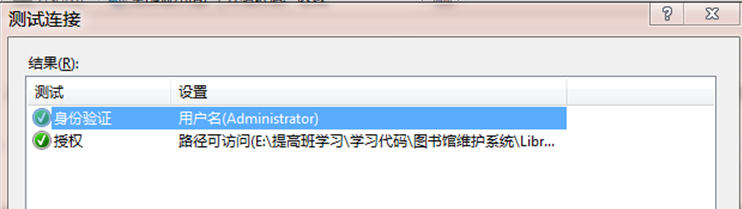
7、如果以上设置后,如果依然出现500错误,请仔细检查下是否先安装了vs,然后才开启的IIS服务,如果是这样的话,就会导致IIS中的.NET注册失败,虽然IIS中可以看到,但并未注册,所以会导致500错误 。注册方法很简单,运行cmd命令打开命令提示符中输入以下命令即可:
"%WINDIR%\Microsoft.NET\Framework\v4.0.30319\aspnet_regiis.exe"-iru –enable
提示安装成功后,IIS应用程序池中会多出如下图示的两个ASP。

通过以上分享后,赶紧试试吧,500错误是服务器内部错误,一般和程序没关系 ,经过以上的设置后,便可成功打开.NET网页了。